8 geriausi sprendimai, kaip ištaisyti sistemos vartotojo sąsajos nereaguojančią klaidą
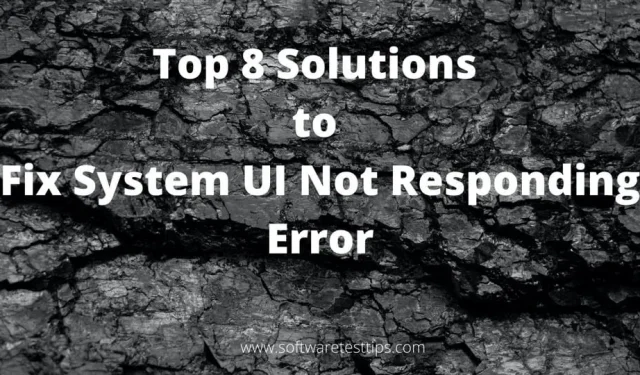
„Android“ telefonų naudotojai kartais susiduria su sistemos vartotojo sąsajos neatsako klaida, kai „Android“ ekranas užšąla ir nebereaguoja.
Jei taip pat bandote ištaisyti šią klaidą, atėjote į tinkamą vietą. Mes išvardijome 8 geriausius šios klaidos ištaisymo sprendimus. Tačiau prieš tai pasinerkime į nereaguojančio „Android“ ekrano priežastis.
Kodėl sistemos vartotojo sąsaja nereaguoja
Klaida „Sistemos vartotojo sąsaja nereaguoja“ gali kelti painiavą, nes problema kyla tik dėl mygtuko „OK“ ir kol pasirodys klaidos pranešimas, nieko negalite daryti savo mobiliajame telefone; Net perkrovimas nepadeda.
Taigi kodėl atsiranda ši klaida? Klaida gali atsirasti dėl kelių priežasčių – nuo aparatinės įrangos iki „Android“ sistemos problemų. Štai keletas priežasčių:
- Įtartinos programos įdiegiamos iš nežinomų arba nepatikimų šaltinių.
- Nesuderinami „Google“ programos naujiniai.
- Trūksta svarbių sistemos failų.
- Programinės įrangos ir paslaugų konfliktas.
- Sistema arba SD kortelė užkrėsta virusu.
- Vidinė atmintis arba išorinė atmintis pilna arba jos nepakanka.
- Įdėta SD kortelė pažeista arba netinkamai įdėta.
Gali būti ir kitų priežasčių, tačiau, nepaisant priežasties, išvardijome geriausius sprendimus, padėsiančius ištaisyti šią klaidą.
Kaip ištaisyti „Android“ sistemos vartotojo sąsajos nereaguojančią klaidą „Android“ įrenginyje
Esame tikri, kad ieškotumėte galimo sprendimo internete ir galbūt net pabandytumėte kai kuriuos iš jų išbandyti. Na, turėtumėte sustoti, nes bet koks nepatikimas sprendimas gali ištrinti „Android“ duomenis iš jūsų „Android“ platformos, ko tikrai nenorite, tiesa?
Pažvelkime į kai kuriuos sprendimus, kurie tikrai padės ištaisyti klaidą „Sistemos sąsaja nereaguoja“.
1: iš naujo paleiskite arba išjunkite ir įjunkite „Android“ telefoną.
2: atlaisvinkite pakankamai vietos įrenginio vidinėje atmintyje.
3. Patikrinkite, ar nėra problemų dėl SD kortelės.
4: gamyklinių „Google“ programų atstatymas, siekiant išspręsti „Android“ sistemos vartotojo sąsają, sustabdė problemą.
5. Vykdykite saugųjį įrenginio režimą, kad pašalintumėte sugedusią programą ir pašalintumėte „Google“ naujinius.
6: Atsijunkite nuo „Google Play“ parduotuvės programos ir vėl prisijunkite.
7: išjunkite „Android“ įrenginį, jei jis įsišaknijęs
8: gamykliniai duomenys iš naujo nustato „Android“ duomenis, kad ištaisytumėte sistemos vartotojo sąsajos neatsako klaidą
1 sprendimas – iš naujo paleiskite arba išjunkite, tada įjunkite telefoną
Pagrindinis sprendimas yra iš naujo paleisti „Android“ įrenginį ir patikrinti, ar jis veikia.
1 veiksmas. Atrakinkite „Android“ įrenginio telefono ekraną.
2 veiksmas. Paspauskite ir palaikykite maitinimo mygtuką, kol pasirodys maitinimo meniu. Tai bus vienintelis mygtukas, esantis kairėje arba dešinėje „Android“ įrenginio pusėje.
3 veiksmas: pasirodžiusiame maitinimo meniu pasirinkite Power Off.
4 veiksmas. Leiskite įrenginiui išjungti maitinimą ir palaukite 10 sekundžių.
5 veiksmas. Įjunkite įrenginį dar kartą paspausdami ir laikydami maitinimo mygtuką.
2 sprendimas: atlaisvinkite vietos įrenginio vidinėje atmintyje
Galima šios klaidos priežastis gali būti nepakankamai vietos, todėl atlaisvinus vietos ją galima išspręsti.
Galite išvalyti talpyklos skaidinį ir išvalyti talpyklos duomenis iš savo įrenginio, kad ištaisytumėte „Android“ sistemos vartotojo sąsajos klaidą.
1 veiksmas. Savo mobiliajame telefone bakstelėkite programą „Nustatymai“ ir eikite į skyrių „Saugykla“.
2 veiksmas: jei vidinėje atmintyje yra mažiau nei 500 MB, išvalykite sistemoje saugomus duomenis ir programos talpyklą iš „Google“ programų. „Android“ naudotojai taip pat turėtų išvalyti talpyklos skaidinį iš savo telefono.
3 veiksmas. Taip pat galite pašalinti garso, vaizdo ir kitus failus iš „File Explorer“, kad padidintumėte saugyklos vietą.
3 sprendimas – patikrinkite, ar SD kortelė bloga
Klaida „Sistemos vartotojo sąsaja sustojo“ kartais gali atsirasti, kai SD kortelė neveikia tinkamai arba yra sugadinta. Štai kaip tai ištaisyti:
1 veiksmas. „Android“ telefone spustelėkite nustatymų piktogramą.
2 veiksmas. Eikite į saugyklą ir patikrinkite, ar nėra SD kortelės problemų.
3 veiksmas. Jei yra, išjunkite mobilųjį telefoną, išimkite SD kortelę ir vėl įdėkite. Dabar įjunkite jį ir patikrinkite, ar problema išspręsta. Priešingu atveju turėsite dirbti be SD kortelės arba ją pakeisti.
Jei su SD kortele problemų nėra, įsitikinkite, kad klaidą pateikianti programa yra saugoma vidinėje atmintyje, o ne SD kortelėje.
1 veiksmas: atidarykite programą „Nustatymai“ ir eikite į „Tvarkyti programas“.
2 veiksmas: pasirinkite bet kurią programą iš sąrašo ir patikrinkite, ar probleminė programa yra saugoma SD kortelėje arba vidinėje atmintyje.
3 veiksmas: jei programa yra SD kortelėje, eikite į jos saugojimo vietą ir pasirinkite „Perkelti į vidinę / įrenginio atmintį“.
4 sprendimas – iš naujo nustatykite programos nustatymus, kad išspręstumėte sistemos vartotojo sąsajos nereaguojančią problemą
„Android“ įrenginiuose dažniausiai yra iš anksto įdiegtos programos, kurių daugelis vartotojų negali pašalinti. Taigi jie arba priverstinai jį sustabdo, arba išjungia, kad apsisaugotų nuo nepageidaujamų pranešimų.
Tačiau kartais šios programos gali neveikti tinkamai ir sukelti problemą „Sistemos vartotojo sąsaja nustojo veikti“.
1 veiksmas. „Android“ telefone atidarykite „Nustatymų“ piktogramą.
2 veiksmas. Eikite į Application Manager.
3 veiksmas. Pažiūrėkite į viršutinį dešinįjį ekrano kampą, rasite tris taškus. Spustelėkite juos.
4 veiksmas. Meniu spustelėkite „Reset Application Settings“.
5 veiksmas. Norėdami iš naujo nustatyti programos nuostatas, iškylančiame lange spustelėkite mygtuką „Reset Apps“.
5 sprendimas – stebėkite įrenginį saugiuoju režimu, kad pašalintumėte sugedusią programą
Programinės įrangos konfliktai kartais yra klaidos „Sistemos vartotojo sąsaja sustojo“ priežastis. Šiuos konfliktus gali sukelti trečiųjų šalių programos, o iš naujo paleidę telefoną saugiuoju režimu galite nustatyti, kuri programa yra atsakinga už šią klaidą.
1 veiksmas: paspauskite ir palaikykite telefoną, kol pasirodys maitinimo parinktys.
2 veiksmas. Jei radote parinktį paleisti Android saugiuoju režimu, pasirinkite ją, kitu atveju išjunkite įrenginį.
3 veiksmas: įjunkite „Android“ telefoną paspausdami maitinimo mygtuką.
4 veiksmas. Kai tik pasirodys prekės ženklo logotipas, atleiskite maitinimo mygtuką. Tada paspauskite ir palaikykite garsumo mažinimo klavišą, kol ekrane pasirodys iššokantis langas Paleisti iš naujo saugiuoju režimu.
5 veiksmas. Spustelėkite Gerai ir perkraukite į saugųjį režimą.
6 veiksmas: leiskite įrenginiui paleisti iš naujo ir patikrinkite, ar klaida išlieka. Jei saugiuoju režimu nematote jokių klaidų, klaidą gali sukelti trečiosios šalies programa.
7 veiksmas: iš naujo paleiskite įrenginį įprastu būdu.
8 veiksmas: pašalinkite visų neseniai įdiegtų trečiųjų šalių programų naujinimus.
6 sprendimas – atsijunkite nuo „Google“ programos ir vėl prisijunkite
Gali būti, kad sistemos vartotojo sąsajos klaida atsirado dėl „Google“ programos naujinio. Pabandykite atsijungti ir vėl prisijungti, kad tai išspręstumėte.
Prieš tęsdami šį sprendimą, įsitikinkite, kad atsimenate „Google“ paskyros slaptažodį, kad prisijungtumėte sklandžiai.
1 veiksmas: „Android“ telefone atidarykite įrenginio nustatymų programą.
2 veiksmas. Eikite į skyrių „Paskyra“ ir spustelėkite „Google“.
3 veiksmas. Pasirinkite „Google“ paskyrą, kurią norite ištrinti, ir spustelėkite tris taškus viršutiniame dešiniajame kampe.
4 veiksmas. Spustelėkite „Ištrinti paskyrą“.
7 sprendimas: išjunkite „Android“, jei jis yra įsišaknijęs
Kartais klaida „Sistemos vartotojo sąsaja sustojo“ gali atsirasti, kai „Android“ yra įsišaknijęs arba turite įsišaknijusią „Android“.
Įsišakniję „Android“ reiškia, kad turite privilegijuotą prieigą prie „Android“ operacinės sistemos arba administratoriaus teises.
Įrenginio išjungimas gali padėti išspręsti problemą. Android telefoną galite išjungti naudodami SuperSU arba SuperSU Pro programėlę.
1 veiksmas. Įdiekite SuperSU programėlę telefone.
2 veiksmas. Atidarykite programą ir eikite į „Nustatymai“ programoje.
3 veiksmas. Spustelėkite parinktį „Visas pašalinimas“.
4 veiksmas. Iššokančiajame lange spustelėkite „Tęsti“.
5 veiksmas: jei jūsų telefone veikia senesnė „Android“ versija, iššokančiųjų langų parinktys gali skirtis. Pasirinkite atitinkamai.
8 sprendimas – „Android“ gamyklinių parametrų atkūrimas, kad ištaisytumėte sistemos vartotojo sąsajos nereaguojančią klaidą
Esame tikri, kad turėjote išbandyti visus aukščiau pateiktus sprendimus ir vienas iš jų jums būtų naudingas.
Tačiau jei nė vienas iš jų neveikė, kaip paskutinę priemonę turėtumėte iš naujo nustatyti telefono gamyklinius nustatymus. Atlikus gamyklinių parametrų atkūrimo procesą iš jūsų mobiliojo telefono bus pašalinti visi duomenys ir programos, išskyrus sistemos programas ir paslaugas. Taigi prieš atkurdami gamyklinius nustatymus būtinai sukurkite visų svarbių duomenų atsargines kopijas.
1 veiksmas. „Android“ atidarykite „Nustatymų“ programą.
2 veiksmas. Eikite į meniu „Bendra“ ir spustelėkite „Atsarginė kopija ir nustatymas iš naujo“.
3 veiksmas. Pasirinkite parinktį „Atstatyti nustatymus“.
4 veiksmas. Pasirinkite parinktį „Ištrinti visus duomenis“ arba „Atstatyti telefoną“.
5 veiksmas: Iššokančiajame įspėjimo lange spustelėkite „Reset“ ir leiskite nuvalyti įrenginį.
Galbūt jūsų įrenginys neveikia tinkamai arba yra užrakintas ir negalite jo atrakinti. Tokiu atveju galite įjungti atkūrimo režimą ir iš naujo paleisti telefoną.
1 veiksmas. Įeikite į atkūrimo režimą paspausdami ir palaikydami maitinimo mygtuką ir garsumo didinimo mygtuką bent 10 sekundžių. Atkūrimo režimo klavišų derinys gali skirtis, todėl ieškokite žiniatinklyje, kad įjungtumėte atkūrimo režimą savo įrenginyje.
2 veiksmas. Atkūrimo režimu palieskite parinktį Išvalyti duomenis / atkurti gamyklinius nustatymus, judindami garsumo didinimo ir mažinimo mygtukus.
3 veiksmas. Patvirtinkite pasirinkimą maitinimo mygtuku.
4 veiksmas: leiskite sistemai atkurti gamyklinius nustatymus. Dabar pasirinkite parinktį iš naujo paleisti sistemą dabar.
Išvada
„Sistemos sąsaja nereaguoja. Ar norite jį uždaryti?“ arba „Deja, sistemos vartotojo sąsaja nustojo veikti“ – tai keli klaidų pranešimai, kuriuos gaunate, kai kyla problemų dėl „Android“ telefono vartotojo sąsajos.
Klaida nėra atsitiktinė ir gali atsirasti dėl kelių priežasčių, susijusių su programinės įrangos problemomis, duomenų saugykla, „Google Play“ parduotuve arba talpyklos skaidiniu.
Galite greitai ištaisyti klaidą atlikdami aukščiau nurodytus veiksmus ir keletą kitų parinkčių, pvz.:
- Grąžinti Android versiją.
- Atnaujinkite visas Android programas ir sistemas į naujausią versiją.
- Pašalinkite „Google“ programų naujinius arba trečiųjų šalių programas.
- Išvalykite talpyklos skaidinį.
- Pašalinkite nepageidaujamus duomenis ir failus, kad atlaisvintumėte vietos įrenginyje.
- Iš naujo nustatykite gamyklinius telefono nustatymus, kad jį išvalytumėte.
Tikimės, kad šiame straipsnyje pateikti veiksmai ir sprendimai padėjo ištaisyti vartotojo sąsajos klaidą ir užkirsti kelią jos atsiradimui ateityje.



Parašykite komentarą